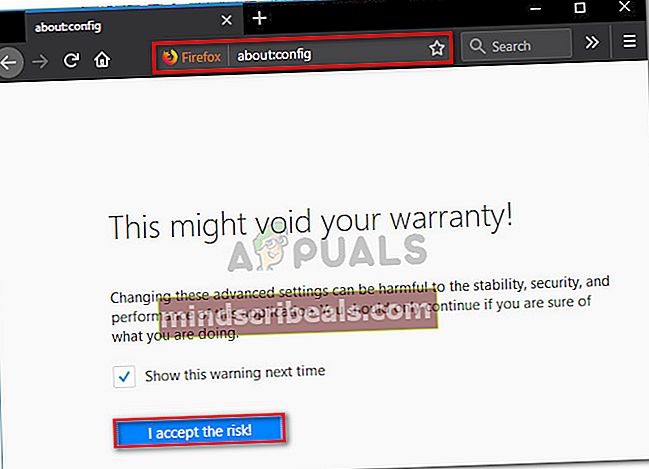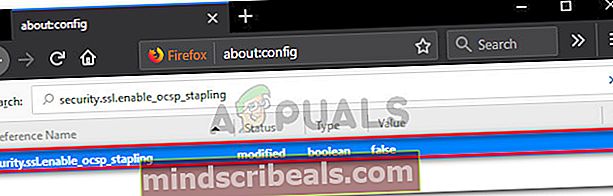Korjaus: SEC_ERROR_OCSP_INVALID_SIGNING_CERT
Useat Mozilla Firefox -käyttäjät valittavat suojatun yhteyden epäonnistumisen -kehotteen vastaanottamisesta virhekoodillaSEC_ERROR_OCSP_INVALID_SIGNING_CERT”, Kun yrität käyttää yhtä tai useampaa verkkosivua. Tämä virhekoodi on yksinomaan Mozillalle ja siitä ilmoitetaan useille eri Windows-versioille (yleisimmin Windows 7 ja Windows 10).

Mikä aiheuttaa SEC_ERROR_OCSP_INVALID_SIGNING_CERT -virheen?
Tutkimme tätä ongelmaa tarkastelemalla erilaisia käyttäjäraportteja ja strategioita, joita he käyttivät virheilmoituksen kiertämiseen. Kuten käy ilmi, on olemassa pari skenaariota, joiden tiedetään tuottavan tämän virhesanoman:
- Sivuston suojaustodistus, jota yrität käyttää, on virheellinen - Suurimmaksi osaksi ongelman syyt eivät ole sinun hallinnassasi, ja niiden on ratkaistava verkkosivuston järjestelmänvalvoja, jolla yrität käydä.
- Päivämäärä ja aika ovat vanhentuneita - Tämän virhekoodin ilmoitetaan esiintyvän myös, jos palvelimelle yrittävällä koneella on väärä päivämäärä ja aika.
Jos yrität parhaillaan ratkaista ongelmaaSEC_ERROR_OCSP_INVALID_SIGNING_CERT virhe, tässä artikkelissa on pari vianmääritysopasta. Alta löydät muutaman menetelmän, joita muut samanlaisessa tilanteessa olevat käyttäjät ovat käyttäneet ongelman ratkaisemiseksi.
merkintä: Kehotamme sinua noudattamaan alla olevia menetelmiä niiden esitysjärjestyksessä.
Tapa 1: Oikean päivämäärän ja kellonajan asettaminen
Monet käyttäjät ovat ilmoittaneet, että virheilmoitus on korjattu ja että he voivat käyttää verkkosivustoa normaalisti, kun he ovat muuttaneet päivämäärä- ja aika-asetukset nykyisiin arvoihin.
Jos päiväys- ja aika-asetuksesi ovat vakavasti vanhentuneita, verkkopalvelin, jota yrität käyttää, hylkää yhteyden turvallisuussyistä. Näin voit varmistaa, että sinulla on oikea treffiaika asetukset:
- Lehdistö Windows-näppäin + R avaa Suorita-valintaikkuna. Kirjoita sittentimedate.cpl”Ja paina Tulla sisään avata Päivämäärä ja aika ikkuna.

- Sisällä Treffiaika ikkunassa, siirry Päivämäärä ja aika ikkuna ja napsauta Muuta päivämäärä ja kellonaika.

- vuonna Päivämäärä- ja aika-asetukset käytä ikkunassa olevaa kalenteria Päivämäärä ja Aika ruudussa voit asettaa sopivat arvot aikavyöhykkeesi mukaan.

- Käynnistä tietokone uudelleen ja käy verkkosivustolla uudelleen seuraavan käynnistyksen yhteydessä nähdäksesi, onko ongelma ratkaistu.
Jos kohtaat edelleenSEC_ERROR_OCSP_INVALID_SIGNING_CERT,siirry seuraavaan alla olevaan menetelmään.
Tapa 2: OCSP-nidonnan poistaminen käytöstä
Toinen yleinen syySEC_ERROR_OCSP_INVALID_SIGNING_CERTvirhe on, jos OCSP-suojausyhteysmekanismi epäonnistuu jostain syystä.
Vaikka sitä ei suositella, voit kiertää ongelman ohjeistamalla Firefoxin ohittamaan tämän suojausmenettelyn kokonaan. Muista vain kääntää alla olevat vaiheet, kun olet käyttänyt kyseistä verkkosivustoa.
Näin sinun on tehtävä:
- . Avaa Firefox, kirjoitaabout: kokoonpano”Ja paina Tulla sisään siirtyäksesi Mozilla Firefoxin lisäasetuksiin. Napsauta suojauskehotteessa Hyväksyn riskin! -painiketta.
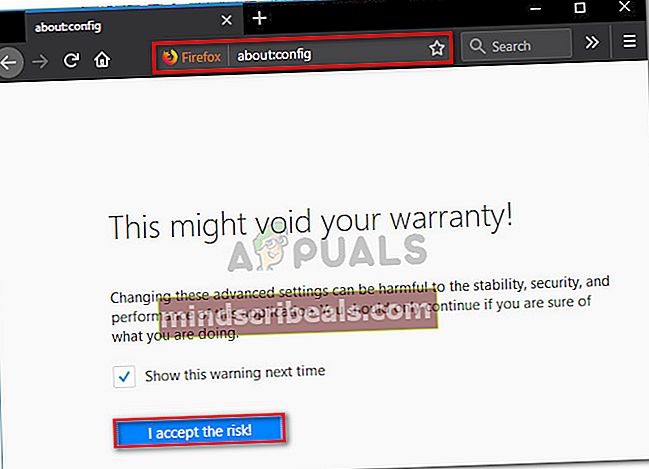
- Liitä hakukenttään seuraava asetusten nimi ja paina Enter löytääksesi sen:
security.ssl.enable_ocsp_stapling

- Kaksoisnapsautasecurity.ssl.enable_ocsp_stapling muuttaa sitä Arvo että väärä.
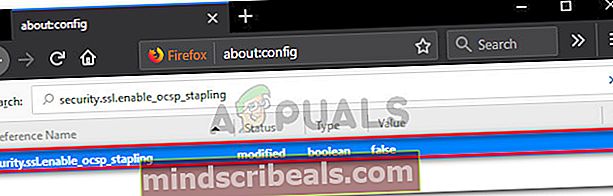
- Käynnistä selain uudelleen ja tarkista, onko ongelma ratkaistu.
merkintä: Muista, että lisäosat ja mainosten estäjät voivat vaikuttaa OCSP-yhteyteen (aivan kuten HTTP-yhteys). Jos virheilmoitus ei vieläkään ole korjattu tai kohtaat toisen, yritä poistaa kaikki aktiiviset lisäosat käytöstä ja ottaa ne sitten järjestelmällisesti käyttöön, kunnes löydät syyllisen.